Impresión a una hora concreta (Impresión programada)
Puede imprimir el documento (datos de impresión) enviado desde un ordenador al equipo en un momento dado, en lugar de imprimir directamente.
Esto resulta práctico, por ejemplo, para imprimir un gran volumen durante la noche, cuando hay menos gente utilizando el equipo.
Esto resulta práctico, por ejemplo, para imprimir un gran volumen durante la noche, cuando hay menos gente utilizando el equipo.
Puede configurar la Impresión programada en las opciones de impresión del controlador y enviar los datos de impresión al equipo.
Preparativos necesarios
Compruebe que la configuración de hora del ordenador y del equipo son iguales.
* La Impresión programada se ejecuta según la configuración de hora del equipo.
* Si la configuración de hora del ordenador es distinta de la del equipo, la hora programada puede ser reconocida como 24 horas después o más. En ese caso, la impresión se cancelará.
IMPORTANTE
No puede utilizar la función de Impresión programada cuando está activada una de las funciones siguientes:
Retención forzada Configuración de las opciones de retención forzada
ACCESS MANAGEMENT SYSTEM Uso de ACCESS MANAGEMENT SYSTEM
Si se utiliza Windows
1
Visualice la pantalla [Preferencias de impresión] del controlador de impresora. Impresión
2
Para [Método de salida], seleccione [Impresión programada].
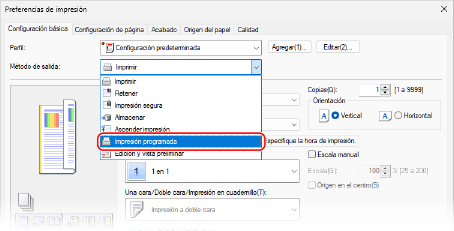
Aparece la pantalla [Información].
3
Haga clic en [Sí].
Aparece la pantalla [Detalles de la impresión programada].
4
Introduzca la hora para imprimir y haga clic en [Aceptar].
Vuelve a aparecer la pantalla [Preferencias de impresión].
Introduzca la hora en formato de 24 horas.
5
Configure las otras opciones de impresión según sea necesario.
Puede ajustar la calidad de imagen y configurar la impresión a doble cara y otras opciones en función de su documento y finalidad. Para obtener más detalles, haga clic en [Ayuda] en la pantalla [Preferencias de impresión] para ver la ayuda.
6
Haga clic en [Aceptar], y haga clic en [Imprimir] o [Aceptar].
Se programa la impresión.
NOTA
Consultar y cancelar una impresión programada
Pulsando [Impresión progr.] en la pantalla de impresión del panel de control, puede consultar o eliminar los datos de la Impresión programada. Pantalla de impresión
* Los datos de Impresión programada se eliminan después de imprimirse. Tampoco aparecen en [Trabajos impresos].
Si se utiliza macOS
1
Visualice el cuadro de diálogo de impresión y seleccione el controlador de impresora de la máquina. Impresión
2
Haga clic en [Opciones de impresora]  [Características especiales].
[Características especiales].
 [Características especiales].
[Características especiales].
3
En [Procesamiento del trabajo], seleccione [Impresión programada], y haga clic en [Aceptar].

Se vuelve a abrir el cuadro de diálogo de impresión.
4
Configure las otras opciones de impresión según sea necesario.
Puede ajustar la calidad de imagen y configurar la impresión a doble cara y otras opciones en función de su documento y finalidad. Para obtener más información, haga clic en [ ] en el cuadro de diálogo de impresión para visualizar la ayuda.
] en el cuadro de diálogo de impresión para visualizar la ayuda.
5
Haga clic en [Imprimir].
Aparece la pantalla [Opciones de impresión programada].
6
Introduzca la hora para imprimir y haga clic en [Aceptar].
Se programa la impresión.
Introduzca la hora en formato de 24 horas.
NOTA
Consultar y cancelar una impresión programada
Pulsando [Impresión progr.] en la pantalla de impresión del panel de control, puede consultar o eliminar los datos de la Impresión programada. Pantalla de impresión
* Los datos de Impresión programada se eliminan después de imprimirse. Tampoco aparecen en [Trabajos impresos].